Soru
Sorun: Bluetooth'un Aygıt Yöneticisi'nde gösterilmemesi nasıl düzeltilir?
Merhaba. Bluetooth'un çalışmamasıyla ilgili sorunum var. Windows 10 dizüstü bilgisayarımı çalıştırıyorum ve makineye fare ve klavyeyi bağlamak istiyorum ancak Aygıt Yöneticisi'nde Bluetooth seçeneklerini bulamıyorum. Sorun giderme benim için hiçbir sonuç vermedi, bu yüzden bana sorunla ilgili yardım edebilir misiniz? YARDIM!
Çözülmüş Cevap
Bluetooth'un Aygıt Yöneticisi'nde gösterilmemesi, bir fare, mikrofon, klavye veya başka bir kablosuz aygıtı bağlamaya çalışırken oluşan bilgisayar sorunudur. Sistem, bilinmeyen bir nedenle parçayı tanıyamıyor. Kullanıcılar
[1] Windows işletim sistemi cihazlarında meydana gelen sorunu bildirme ve sorunun sinir bozucu ve bazen de tekrarlandığından şikayet etme eğilimindedir.Bu özel konu, Windows kurulumundan sonra başkan olabilir, en son Windows 10 sürümüne yükseltin,[2] belirsiz kaynaklardan yazılım veya uygulama yüklediğinizde. Bluetooth, Aygıt Yöneticisi'nde mevcut değilse, sorunun kök nedeni eksik veya güncel olmayan sürücüler, bozuk parçalar olabilir. Bazen süreç için gereken ana hizmet başlatılmaz, bu nedenle sorun devam eder.
Ayrıca, hizmet düzgün yapılandırılmadığında veya yerel yönetici hesabını kullanacak şekilde ayarlanmadığında sorun can sıkıcı olabilir. Bluetooth'un Aygıt Yöneticisi'nde gösterilmemesi, makinenin bir kısmı iyi performans göstermediğinde görünebilir. Talihsiz hata için birkaç düzeltme ve çözüm var, böylece sürücüleri güncellerseniz ihtiyacınız olan tüm cihazları bağlayabilirsiniz, servis ayarlarının uygun olup olmadığını kontrol edin.
Sorunla ilgili size yardımcı olmanın başka bir yolu, hizmeti ilk etapta yeniden başlatmak veya hatta işletim sistemini tekrar hatasız sürüme yükseltmek olabilir. Kötü amaçlı yazılımlar için yaygındır[3] Bilgisayarın genel işlevleriyle ilgili bu sorunlara neden olacak şekilde bozulan artıklar ve diğer parçalar. Böylece soruna hızlı bir çözüm sunabiliriz.
Koşabilirsin yeniden görüntüMac Çamaşır Makinesi X9 ve Bluetooth'un Aygıt Yöneticisi'nde gösterilmemesini düzeltmek için etkilenen dosyaları kontrol edin ve hatta onarın. Bu, makinenizdeki sorunu çözmenin mümkün olan en hızlı yollarından biridir. Aşağıda listelenen diğer yöntemler biraz daha fazla bilgi ve dikkat gerektirir, bu nedenle bu dosya onarımı Bluetooth sorununuzu hemen çözmüyorsa birkaçını deneyin.
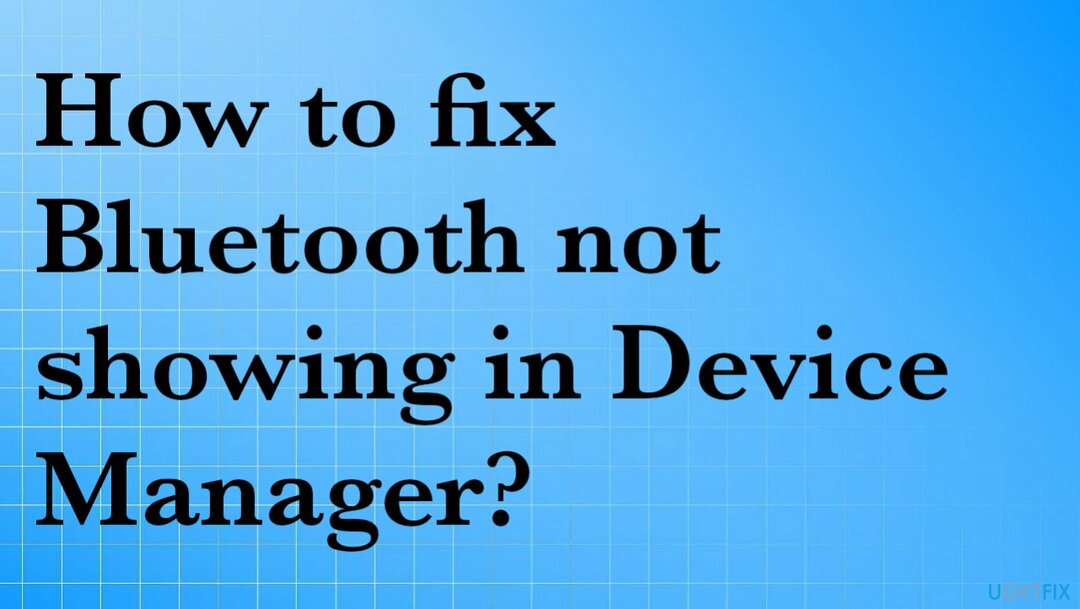
1. Bluetooth'un AÇIK olduğundan emin olun
Hasarlı sistemi onarmak için lisanslı sürümünü satın almalısınız. yeniden görüntü yeniden görüntü.
- Ayarlar penceresine erişin.
- Tıklamak cihazlar.
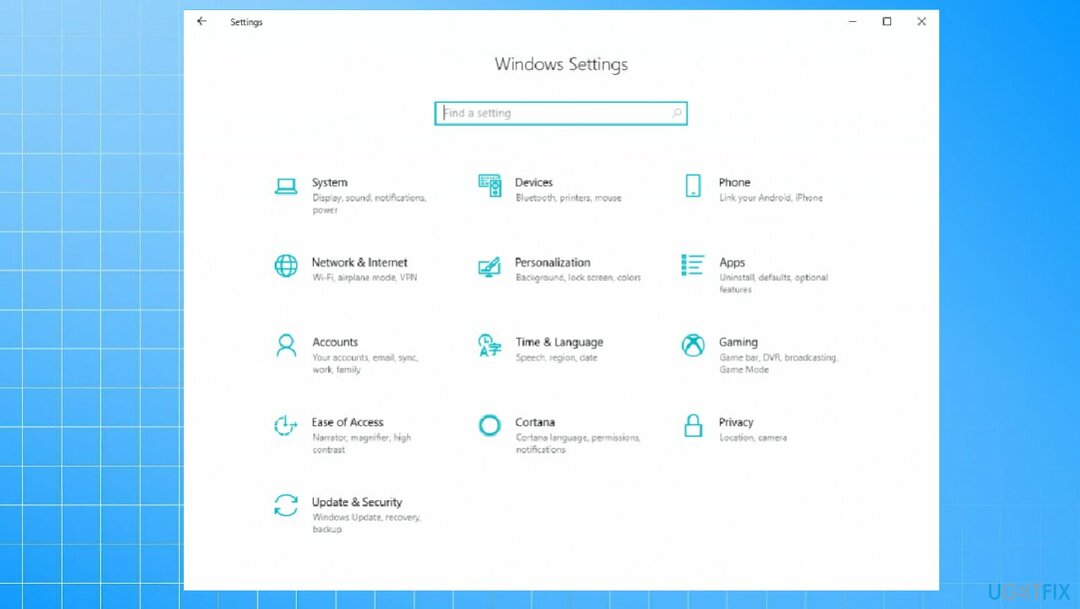
- Tıklamak Bluetooth ve diğer cihazlar.
- Tıklamak Bluetooth çevirmek için Açık.
- Bluetooth simgesinin Masaüstünde ve Aygıt Yöneticisinde görünüp görünmediğini kontrol edin.
2. sorun giderme
Hasarlı sistemi onarmak için lisanslı sürümünü satın almalısınız. yeniden görüntü yeniden görüntü.
- Tip, Sorun giderme arayış içinde olmak.
- Sonuca sol tıklayın.
- Açık Bluetooth sorun gidericisi ve ekrandaki talimatları izleyin.
3. Bluetooth destek hizmetini yeniden başlatın
Hasarlı sistemi onarmak için lisanslı sürümünü satın almalısınız. yeniden görüntü yeniden görüntü.
- basın Windows tuşu + R.
- Çalıştır kutusu açılır.
- Sonra yazın services.msc.
- Ayrıca arayabilirsiniz en Hizmetler uygulaması.
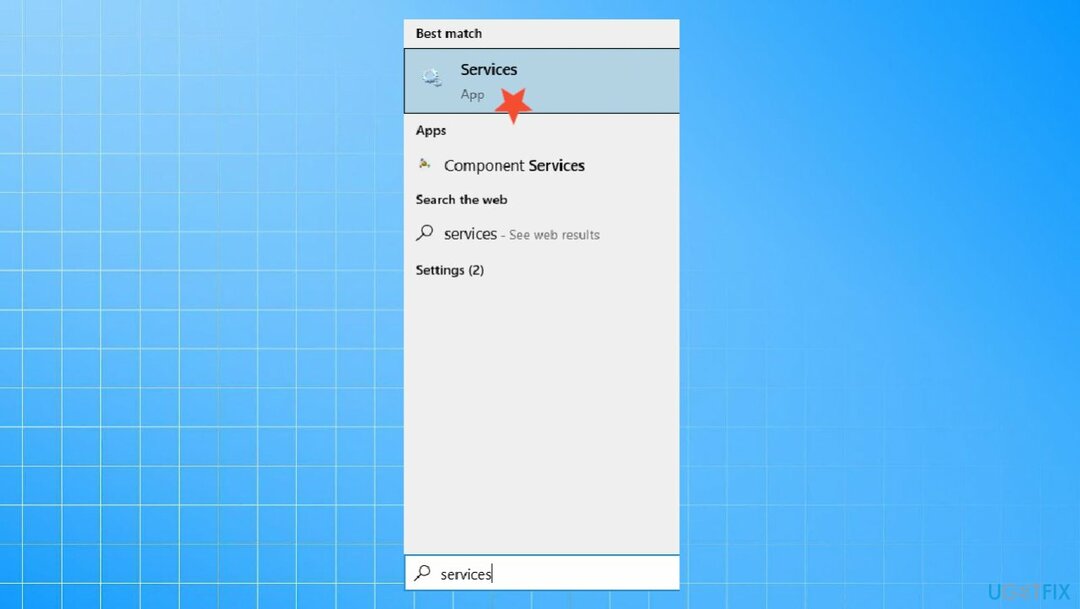
- Bir kere Hizmetler pencere açılır.
- Bulun ve sağ tıklayın Bluetooth Destek Hizmetini yeniden başlatın.
- Tekrar başlat.
- O zamanlar, sağ tık üzerinde tekrar.
- Seçmek Özellikler.
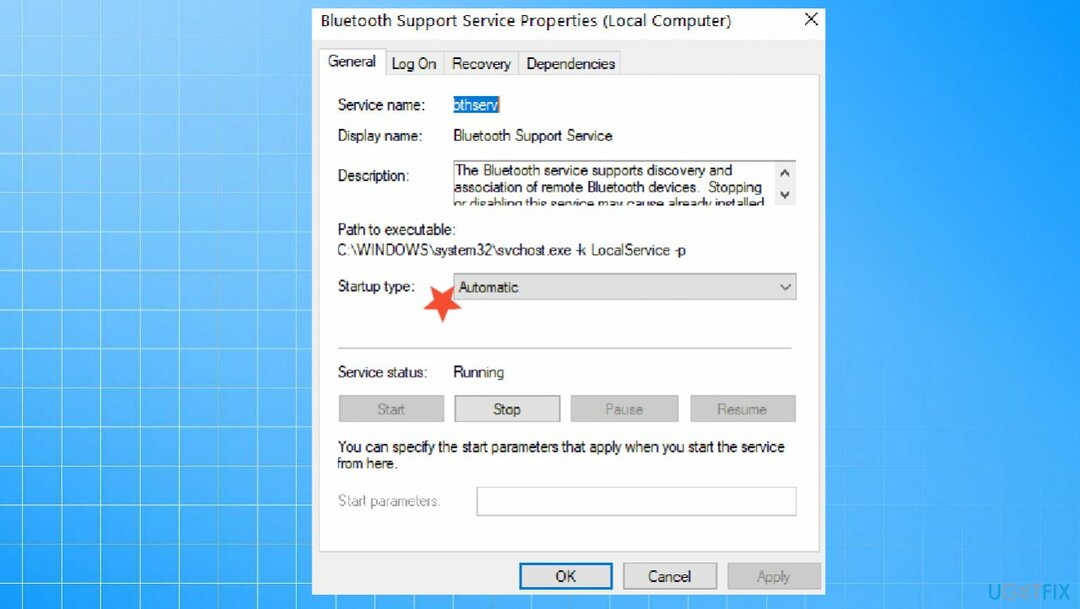
- emin olun başlangıç türü dır-dir Otomatik.
- Sorunun devam edip etmediğini kontrol edin.
4. Tüm gizli cihazları gösterdiğinizden emin olun.
Hasarlı sistemi onarmak için lisanslı sürümünü satın almalısınız. yeniden görüntü yeniden görüntü.
- şuraya git Aygıt Yöneticisi.
- Tıkla görüş seçenek.
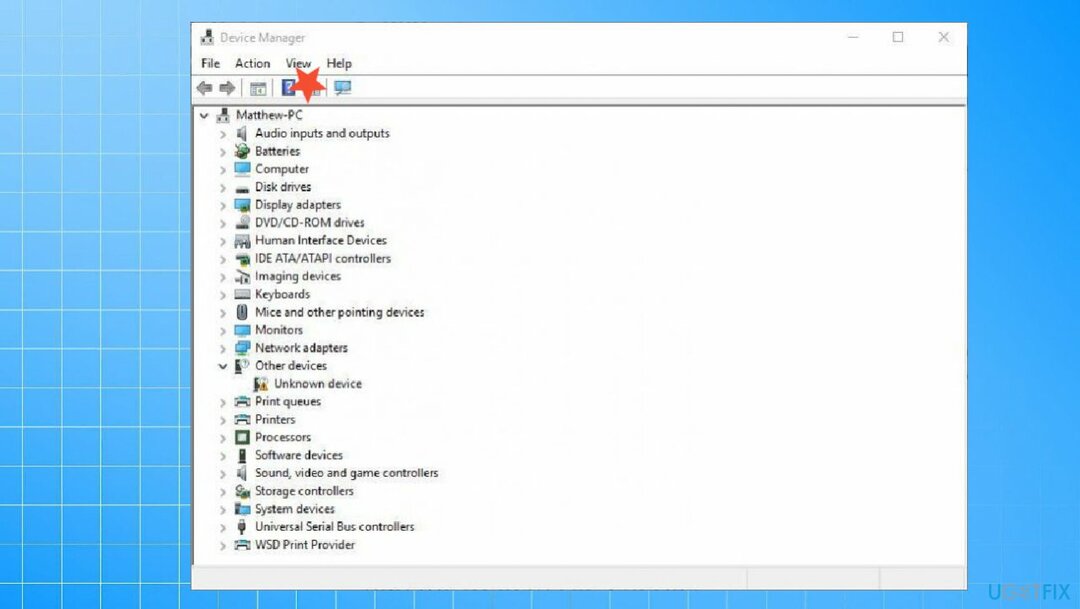
- Seçme Gizli Cihazları Göster.
- Tüm öğeleri şimdi görmelisiniz, Bluetooth seçeneği orada gizlenmiş olabilir.
5. Sürücüleri güncelle
Hasarlı sistemi onarmak için lisanslı sürümünü satın almalısınız. yeniden görüntü yeniden görüntü.
- basın Kazanç ve r açmak için tuşlar Çalıştırmak pencere.
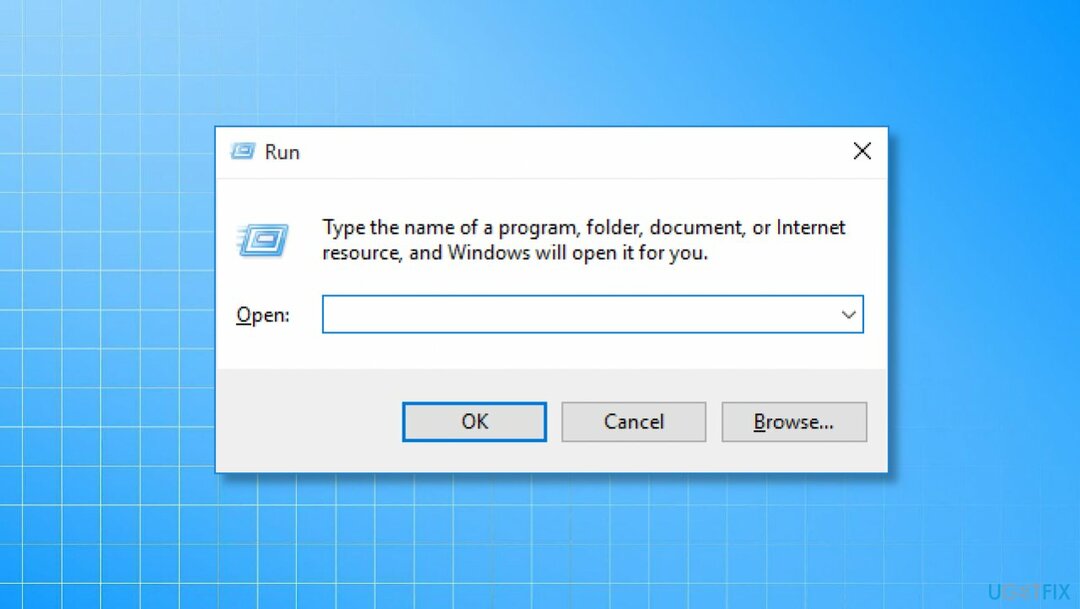
- Girmek devmgmt.msc.
- Vurmak Girmek ve aç Aygıt Yöneticisi.
- Çift tıklama Bölüm ve görüntü bağdaştırıcısına sağ tıklayın.
- Bunu Evrensel Seri Mavi denetleyiciler, Bluetooth sürücüleri ile deneyebilirsiniz.
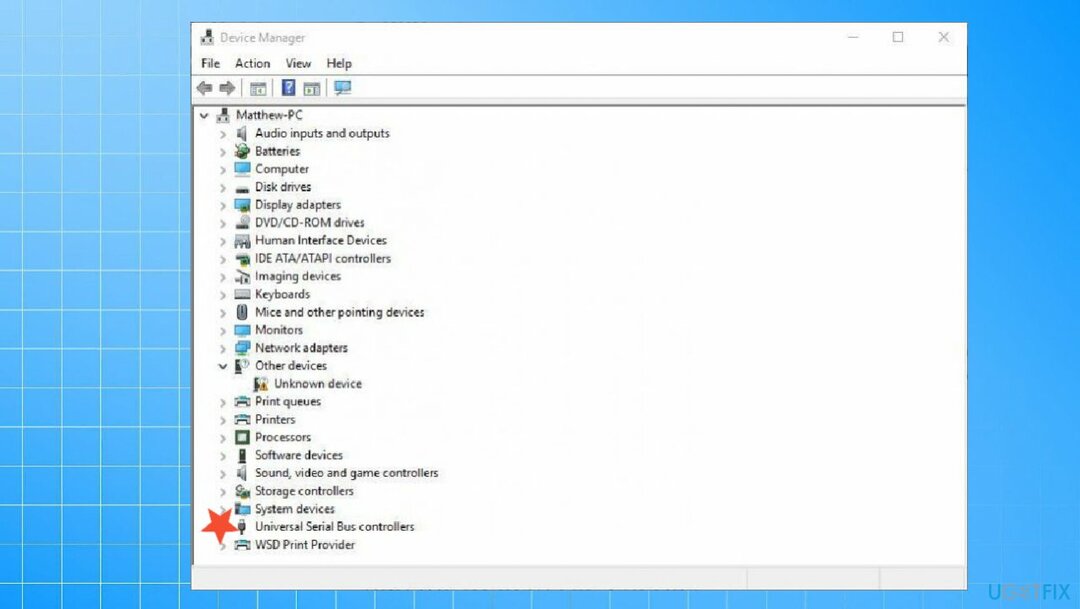
- Seçmek Sürücüyü güncelle.
- Seçme Otomatik olarak arasürücü yazılımı için.
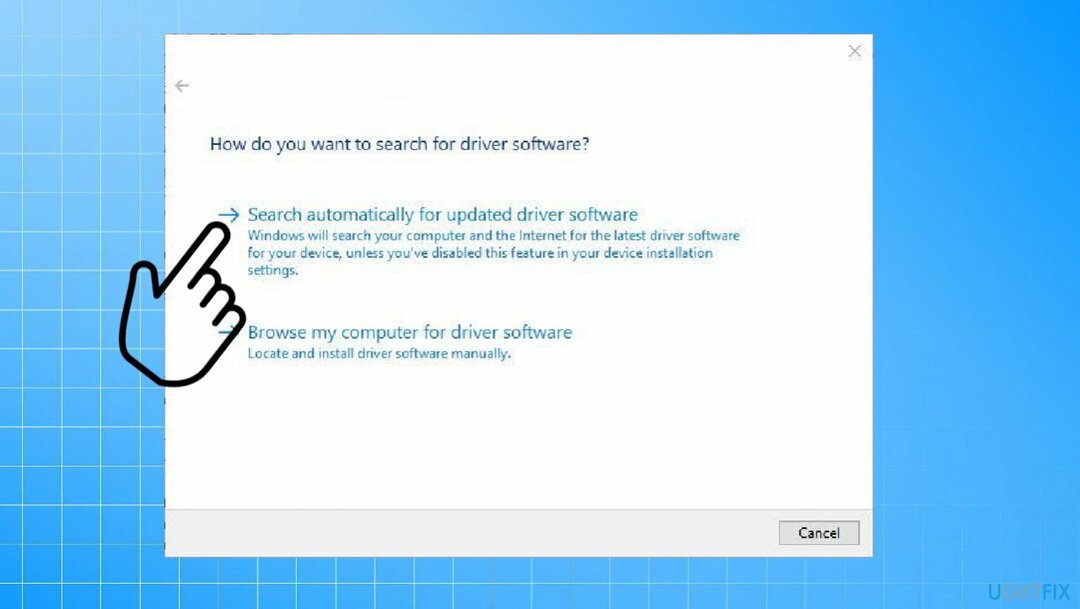
Bunu, aşağıdaki gibi otomatik araçlarla daha hızlı da yapabilirsiniz: DriverFix indirmeleri, gerekli güncellemeleri ve uyumlu sürücüleri sizin için otomatik olarak bulan. Uygulama süreci kontrol eder ve sürücü parçalarının ne zaman güncellenmesi ve yenilenmesi gerektiğini belirtir. Hiçbir şeyi kendiniz değiştirmenize gerek olmayan süreç, çok fazla zaman ve hayal kırıklığı kazandırabilir.
6. Sistem Geri Yükleme'yi kullanın
Hasarlı sistemi onarmak için lisanslı sürümünü satın almalısınız. yeniden görüntü yeniden görüntü.
- Tip Sistem Geri Yükleme arayış içinde olmak.
- Seç geri yükleme noktası sorundan önce.
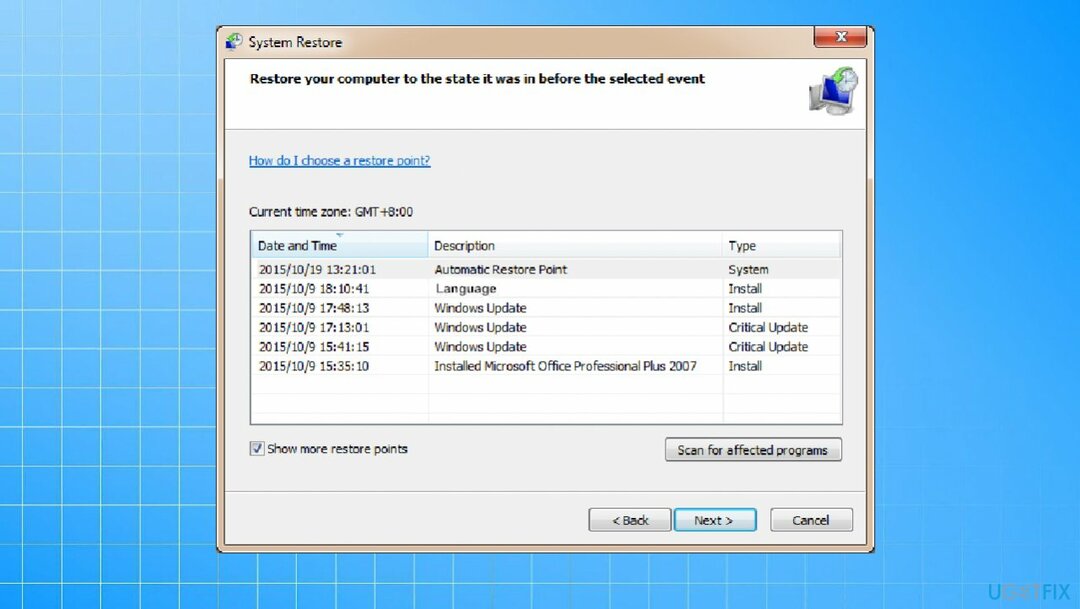
- Teyit etmek tüm tercihler.
- Sihirbazı izleyin ve sistemi önceki bir noktaya geri yükleyin.
Hatalarınızı otomatik olarak onarın
ugetfix.com ekibi, kullanıcıların hatalarını ortadan kaldırmak için en iyi çözümleri bulmalarına yardımcı olmak için elinden gelenin en iyisini yapmaya çalışıyor. Manuel onarım teknikleriyle uğraşmak istemiyorsanız, lütfen otomatik yazılımı kullanın. Önerilen tüm ürünler profesyonellerimiz tarafından test edilmiş ve onaylanmıştır. Hatanızı düzeltmek için kullanabileceğiniz araçlar aşağıda listelenmiştir:
Teklif
şimdi yap!
Düzeltmeyi İndirMutluluk
Garanti
şimdi yap!
Düzeltmeyi İndirMutluluk
Garanti
Hatanızı Reimage kullanarak düzeltemediyseniz, yardım için destek ekibimize ulaşın. Lütfen sorununuz hakkında bilmemiz gerektiğini düşündüğünüz tüm detayları bize bildirin.
Bu patentli onarım işlemi, kullanıcının bilgisayarındaki herhangi bir hasarlı veya eksik dosyayı değiştirebilen 25 milyon bileşenden oluşan bir veritabanı kullanır.
Hasarlı sistemi onarmak için lisanslı sürümünü satın almalısınız. yeniden görüntü kötü amaçlı yazılım temizleme aracı.

Bir VPN söz konusu olduğunda çok önemlidir kullanıcı gizliliği. Çerezler gibi çevrimiçi izleyiciler yalnızca sosyal medya platformları ve diğer web siteleri tarafından değil, aynı zamanda İnternet Servis Sağlayıcınız ve devlet tarafından da kullanılabilir. Web tarayıcınız üzerinden en güvenli ayarları uygulasanız bile internete bağlı uygulamalar üzerinden takip edilebilirsiniz. Ayrıca, Tor gibi gizlilik odaklı tarayıcılar, azalan bağlantı hızları nedeniyle optimal bir seçim değildir. Nihai gizliliğiniz için en iyi çözüm Özel İnternet Erişimi – çevrimiçi ortamda anonim ve güvende olun.
Veri kurtarma yazılımı, size yardımcı olabilecek seçeneklerden biridir. dosyalarınızı kurtarın. Bir dosyayı sildiğinizde, ortadan kaybolmaz - üzerine yeni bir veri yazılmadığı sürece sisteminizde kalır. Veri Kurtarma Uzmanı Sabit sürücünüzde silinen dosyaların çalışan kopyalarını arayan kurtarma yazılımıdır. Aracı kullanarak değerli belgelerin, okul ödevlerinin, kişisel resimlerin ve diğer önemli dosyaların kaybolmasını önleyebilirsiniz.